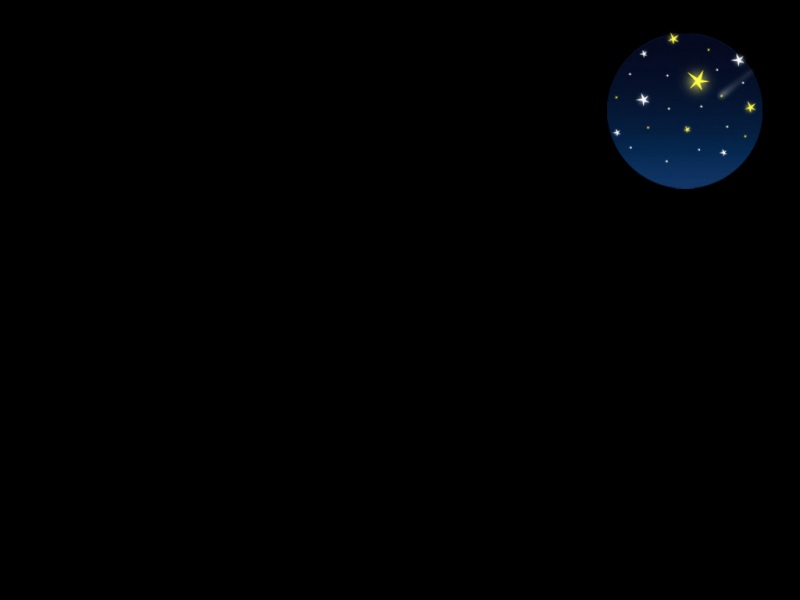linux下安装apache与php;Apache+PHP+MySQL配置攻略
1.apache
在如下页面下载apache的forLinux的源码包
/dist/httpd/;
存至/home/xx目录,xx是自建文件夹,我建了一个wj的文件夹。
命令列表:
cd/home/wj
tar-zxvfhttpd-2.0.54.tar.gz
mvhttpd-2.0.54apache
cdapache
./configure--prefix=/usr/local/apache2--enable-module=so
make
makeinstall
安装apache至/usr/local/apache并配置apache支持dso方式
2.php
在如下页面下载php的forLinux的源码包
/downloads.php;
存至/home/wj目录
命令列表:
cd/home/wj
tar-zxvfphp-5.0.4.tar.gz
mvphp-5.0.4php
cdphp
./configure--prefix=/usr/local/php5--with-apxs2=/usr/local/apache2/bin/apxs--with-config-file-path=/usr/local/lib--enable-track-vars--with-xml--with-MySQL
make
makeinstall
其中apache和mysql是根据你安装的目录名变,我的是=/usr/local/apache2/bin/apxs和MySQL
cpphp.ini-dist/usr/local/lib/php.ini
以dso方式安装php至/usr/local/php设置配置文件目录为/usr/local/lib开启mysql,xml支持
3.配置
vi/usr/local/apache/conf/httpd.conf
对apache做如下配置
#将ServerAdminmailto:linux@一行改为您的邮箱地址
#DocumentRoot"/home/httpd/html/"此处为html文件主目录
#同上
#OptionsFollowSymLinksMultiViews为安全起见,去掉"Indexes"
#
#DirectoryIndexdefault.phpdefault.phtmldefault.php3default.htmldefault.htm
#
#设置apache的默认文件名次序
#AddTypeapplication/x-httpd-php.php.phtml.php3.inc
#AddTypeapplication/x-httpd-php-source.phps
#设置php文件后缀
存盘退出
vi/usr/local/lib/php.ini
#register-golbals=On
存盘退出
4.启动服务
/usr/local/apache/bin/apachectlstart
5.测试
然后写个php测试页info.php:内容如下
〈?php
phpinfo();
?>
正常的话,应该能看到php的信息了,恭喜你的Apche+Mysql+PHP安装成功。
6、apache自动启动--
下面用自启动apache为例;
自启动脚本:
/usr/local/apache/bin/apachectlstart
文件位于/etc/rc.d/init.d下,名为apached,注意要可执行.
#chmod+x/etc/rc.d/init.d/apached//设置文件的属性为可执行
#ln-s/etc/rc.d/init.d/apached/etc/rc3.d/S90apache//建立软连接,快捷方式
#ln-s/etc/rc.d/init.d/apached/etc/rc0.d/K20apache
详细介绍:Apache+PHP+MySQL配置攻略
一、系统要求:
本系统在REDHAT7.2版本测试通过
二、服务器端软件要求:
1:到APACHE的网络站下载APACHEWEBSERVER/
2.到php的网络站下载php解析器/
3.到mysql的网站下载mysql/projects/mysql/
三.安装调试WEBSERVER
把以上各文件下载后放到同一个目录下,我把他们放在/usr/local下,用tar命令把个文件解包
tarzxvfapache_1.3.12.tar.gz
tarzxvfphp-4.0.6.tar.gz
tarzxvfmysql-3.22.40.tar.gz
为了便于安装建议把目录该名字
#mvapache_1.3.12apache
#mvphp-4.0.6php
#mvmysql-3.22.40mysql
安装mysql
四.在安装web服务前可以先安装mysql
cdmysql
./configure
make
makeinstall
根据机子的性能,编译过程要花费一定的时间,编译完成后系统默认把mysql安装在/usr/local下。
安装完成后,先把mysql的进程启起来
cd/usr/local/bin
./mysql_install_db(安装mysql的基本数据库)
./safe_mysqld&(把进程启起来并转入后台)
到这里mysql算安装完成了,试试运行./mysql看看能不能链接数据库,如果正常的话,应该可以看到这样的界面
mandsendwith;org.
YourMySQLconnectionidis880toserverversion:3.22.40
Type'help'forhelp.
mysql>
到这恭喜你完成了mysql的安装
mysql的使用大家可以参照他的doc文档
五.整合apache、php4
这是所有工作的关键所在,也是最难的一步,可能因为版本的不同在安装过程中有这样那样的错误,大家可以根据版本信息作出相应的修改。
先cdapache
./configure
这一好象可有可无,可是我曾经因为没有作这一步而出错所以必须有这一步
cd../php
./configure--with-mysql=/usr/local--with-apache=/usr/local/apache--enable-track-vars
make
makeinstall
cd../apache
./configure--activate-module=src/modules/php4/libphp4.a
make
makeinstall
这步是安装apacheWEB服务,大家可以看看./configure–help自己加入相应需要的模块,或者参照安装手册进行安装。
把php的配置文件拷贝到相应的目录下
cd../php
cpphp.ini-dist/usr/local/lib/php.ini
php.ini基本可以不用作什么修改,要修改可以参照相应的说明。
配置完PHP就该配置ApacheWebSERVER了,先对httpd.conf进行配置
cd/usr/local/apache/conf
vihttpd.conf
针对php要对以下内容进行修改:
#AddTypeapplication/x-httpd-php.php
#AddTypeapplication/x-httpd-php-source.phps
把以上两行的注释符去掉,并根据实际情况确定php文档的后缀名,根据horde的需要,建议大家把第一行改成如下形式
AddTypeapplication/x-httpd-php.php.php3.htm.phtml.php4
另外还要修改系统默认的首页类型,建议把DirectoryIndexindex.htm改成这样:
DirectoryIndexindex.htmindex.htmlindex.php3index.phpdefault.php
新版mysql+apache+phpLinux安装指南
新版的老版的还是有些不同的。现在把步骤帖一下
安装步骤:
1.mysql
在如下页面下载mysql的forLinuxrpm包
/downloads/down...3.52-1.i386.rpm
/downloads/down...3.52-1.i386.rpm
存至/home/tmp目录
命令列表:
cd/home/tmp
rpm-ivhMySQL-3.23.52-1.i386.rpm#安装mysqlserver
rpm-ivhMySQL-client-3.23.52-1.i386.rpm#安装mysqlclient
/usr/mysql/safe_mysqld&#启动mysqlserver
mysql#运行mysql客户端,并开放root用户的远程访问权限。以便调试
usemysql
updateusersethost='%'whereuser='root'andhost<>'localhost';
flushprivileges;
quit
至此mysql安装完成
2.apache
在如下页面下载apache的forlinux的源码包
/dist/httpd/apache_1.3.26.tar.gz
存至/home/tmp目录
命令列表:
cd/home/tmp
tar-zxvfapache_1.3.26.tar.gz
mvapache_1.3.26.tar.gzapache
cdapache
./configure--prefix=/usr/local/apache--enable-module=so
make
makeinstall
安装apache至/usr/local/apache并配置apache支持dso方式
3.php
在如下页面下载php的forlinux的源码包
/get_download.php?df=php-4.2.3.tar.gz
存至/home/tmp目录
命令列表:
cd/home/tmp
tar-zxvfphp-4.2.3.tar.gz
mvphp-4.2.3.tar.gzphp
cdphp
./configure--prefix=/usr/local/php--with-apxs=/usr/local/apache/bin/apxs--with-config-file-path=/usr/local/lib--enable-track-vars--with-xml--with-mysql
make
makeinstall
cpphp.ini-dist/usr/local/lib/php.ini
以dso方式安装php至/usr/local/php设置配置文件目录为/usr/local/lib开启mysql,xml支持
4.配置
vi/usr/local/apache/conf/httpd.conf
对apache做如下配置
#将ServerAdminq3boy@一行改为您的邮箱地址
#DocumentRoot"/home/httpd/html/"此处为html文件主目录
#同上
#OptionsFollowSymLinksMultiViews为安全起见,去掉"Indexes"
#
#DirectoryIndexdefault.phpdefault.phtmldefault.php3default.htmldefault.htm
#
#设置apache的默认文件名次序
#AddTypeapplication/x-httpd-php.php.phtml.php3.inc
#AddTypeapplication/x-httpd-php-source.phps
#设置php文件后缀
存盘退出
vi/usr/local/lib/php.ini
#register-golbals=On
存盘退出
5.启动服务
/usr/local/apache/bin/apachectlstart
6.备注
apache在linux下的默认最大进程数为256,无论如何修改httpd.conf都不能超过这个限制。如果想加大这个限制,在编译apache前编辑/home/tmp/apache/src/include/httpd.h,将其中#defineHARD_SERVER_LIMIT256一行改为#defineHARD_SERVER_LIMIT2048后再编译apache,
apache1.3.26中mod_so似乎已经不是默认模块了。编译时候需加上--enable-module=so,我第一次编译没加此参数,结果php编译时无法找到apxs
php4.2.3中默认配置文件路径似乎变了。编译时需加上--with-config-file-path=/usr/local/lib参数,我第一次编译完php.ini放了n个地方都没有用。不得已。只能加上这个参数。
p.s.不保证本文所述步骤适用于其他版本
附:相关文件下载地址
php:
/get_download.php?df=php-4.2.3.tar.gz
apache:
/dist/httpd/apache_1.3.26.tar.gz
mysqlserver:
/downloads/down...3.52-1.i386.rpm
mysqlclient:
/downloads/down...3.52-1.i386.rpm
本文标题: linux下安装apache与php;Apache+PHP+MySQL配置攻略
本文地址: /jiqiao/fuwuqi/37614.html